Nvidia Hybrid ekran grafikleri ağrıyorLinux kullanıcıları için konu. Çoğu Linux dağıtımı, Optimus için desteğin nasıl etkinleştirileceğini özellikle belirtmez. Sonuç olarak, bir Intel GPU ve Nvidia GPU'ya sahip pek çok dizüstü bilgisayar sahibi bunu etkinleştirmedi ve çalışmasına ilişkin ilk şeyi bilmiyor. Anlaşılan, Linux'taki Nvidia Optimus desteğini Bumblebee adlı bir yazılımla kolayca etkinleştirebilirsiniz.
Ubuntu
Nvidia Optimus'un desteklediği kadarıylaLinux gidiyor, Ubuntu kullanıcıları tartışmasız en iyisine sahipler. Üçüncü taraf yazılım kaynaklarıyla, PPA'larla, indirilebilir Deb paketleriyle veya herhangi bir şeyle uğraşmanıza gerek yok. Bunun yerine, kullanıcıların yalnızca özel bir Ubuntu yazılım kaynağını etkinleştirmesi (Canonical’ın koruduğu), bazı paketleri kurması ve sisteminizi yeniden başlatması gerekir.
Bumblebee'nin Ubuntu'da çalışması için etkinleştirilmesi gereken yazılım kaynakları Evren ve Multiverse'dir. Onları açmak için bir terminal açın ve aşağıdaki komutları girin:
sudo apt-add-repository multiverse sudo apt-add-repository universe
kullanma apt-eklenti deposu bu yazılım kaynaklarını anında Ubuntu PC’nizde etkinleştirecektir. Ardından, çalıştırın apt güncelleme Herhangi bir güncellemeyi kontrol etmek için komut.
sudo apt update
Bir güncelleme kontrolü yürüttükten sonra, ortaya çıkan tüm yazılım güncellemelerini yüklemeniz gerekir. Bu yükseltmeleri yüklemek, Bumblebee'nin en iyi şekilde çalışmasını sağlayacaktır.
sudo apt upgrade -y
Yazılımınızı yükselttikten sonra, Bumblebee'yi kurmak güvenlidir.
sudo apt-get install bumblebee bumblebee-nvidia primus linux-headers-generic
Kurulum tamamlandığında Ubuntu PC'nizi yeniden başlatın. Tekrar giriş yaptığınızda, Nvidia Optimus desteği gitmeye hazır olmalı!
Debian

Ubuntu gibi, Debian kullanıcılarının da yapmasına gerek yokNvidia Optimus desteği almak için herhangi bir özel ayarlamalar. Bunun yerine, Intel / Nvidia hibrit dizüstü bilgisayarınızın çalışmasını istiyorsanız, sadece birkaç paket yüklemekle ilgili.
Not: Bumblebee'yi Tescilli Nvidia sürücüsü ile mi kullanmanız gerekiyor? Etkinleştirmeniz gerekir Özgür olmayan ve contrib içinde , /etc/apt/sources.list ve önce Debian'da bulunan Nvidia tescilli sürücüsünü kurun.
Açık Kaynak Nvidia Sürücüler ile Yabanarısı
sudo dpkg --add-architecture i386 sudo apt-get update sudo apt-get upgrade -y sudo apt-get install bumblebee primus primus-libs:i386
Özel Nvidia Sürücüler ile Yabanarısı
sudo dpkg --add-architecture i386 sudo apt-get update sudo apt-get upgrade -y sudo apt-get install bumblebee-nvidia primus primus-libs:i386
Tüm paketler yüklendikten sonra Debian Linux PC'nizi yeniden başlatın, ardından tekrar giriş yapın ve Optimus desteği düzgün çalışmalıdır!
Arch Linux
Arch Linux'ta Bumblebee'yi Başlamak o kadar kolay değildiğer Linux dağıtımları gibi. Önceden yapılandırılmış her şey yerine, bazı manuel kurulum yapmanız gerekir. İlk adım, gerekli Bumblebee paketlerini Arch'a Pacman ile kurmak.
Not: Multilib in özelliğini etkinleştirdiğinizden emin olun. /etc/pacman.conf Devam etmeden önce, 32 bit uygulamalar çalışmaz.
sudo pacman -S bumblebee mesa nvidia xf86-video-intel lib32-virtualgl lib32-nvidia-utils
Ardından, kullanıcılarınızı Bumblebee sistem grubuna ekleyin.
su - gpasswd -a yourusername bumblebee
Bumblebee sistemi hizmetini kullanarak systemctl.
systemctl enable bumblebeed.service
Son olarak, Arch Linux PC'nizi yeniden başlatarak kurulum işlemini tamamlayın. Yeniden başlatmayı tamamladığında, Bumblebee ve Nvidia Optimus düzgün çalışacak!
fötr şapka
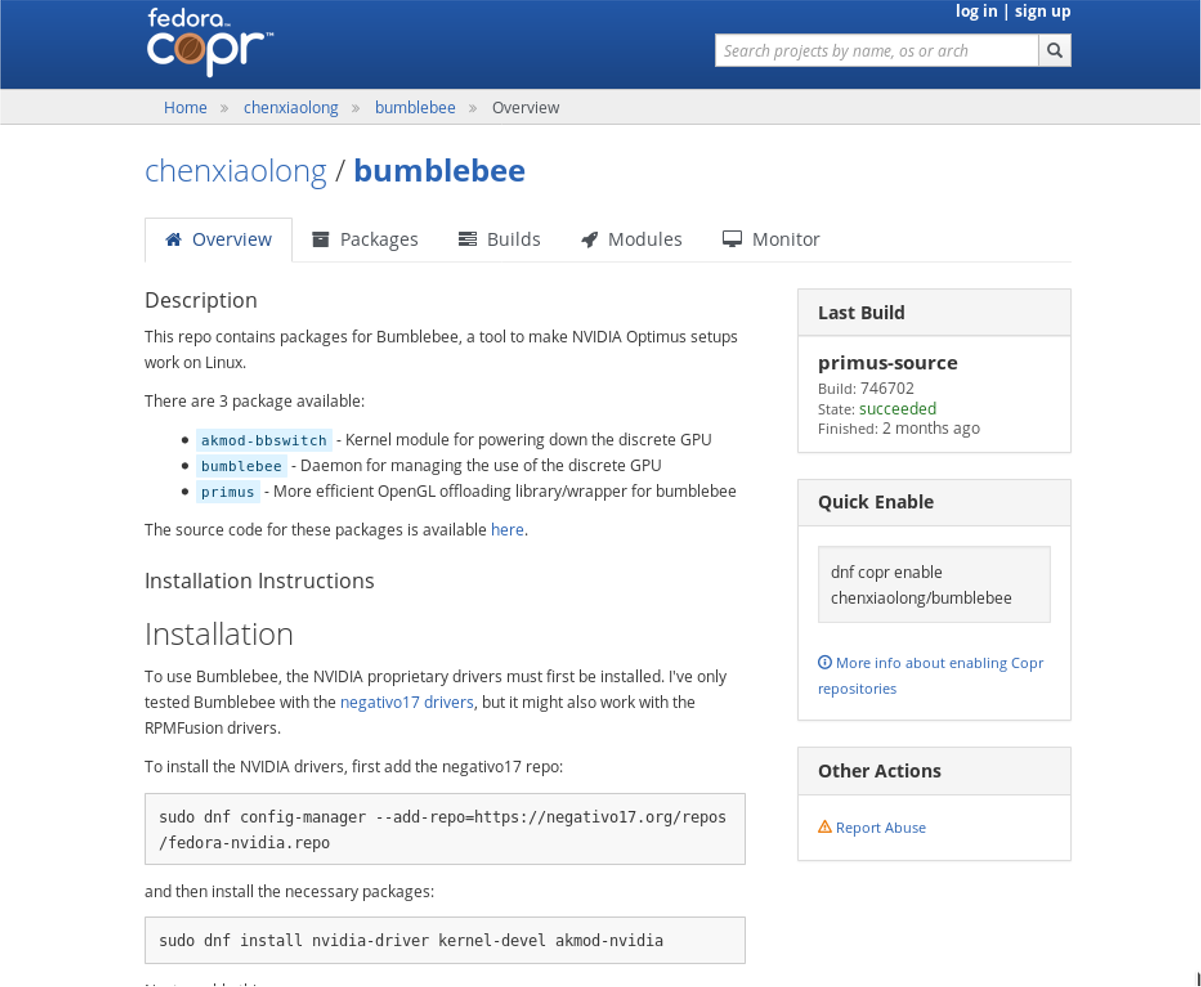
Diğer birçok Linux dağıtımından farklı olarak, FedoraAna yazılım kaynaklarında Bumblebee'yi içermez. Bunun yerine, Fedora işletim sisteminde Optimus desteğinin keyfini çıkarmak için, birkaç üçüncü taraf yazılım kaynağını etkinleştirmeniz gerekir. Yazılım depolarını etkinleştirmek için bir terminal açın ve aşağıdaki komutu girin.
sudo dnf config-manager --add-repo=https://negativo17.org/repos/fedora-nvidia.repo
Negativo17 deposu Fedora'da etkinleştirildiğine göre, gerekli Nvidia sürücülerini yükleyin:
sudo dnf install nvidia-driver kernel-devel akmod-nvidia dkms acpi
Ardından, Bumblebee Copr deposunu etkinleştirin.
sudo dnf copr enable chenxiaolong/bumblebee
Bumblebee yazılımını Fedora'da, DNF'yi kullanarak yükleyin.
sudo dnf install akmod-bbswitch bumblebee primus
Kullanıcıyı Bumblebee grubuna ekle:
sudo gpasswd -a $USER bumblebee
Son olarak, Bumblebee sistem hizmetini etkinleştirin ve Nvidia geri dönüş servisini devre dışı bırakın.
sudo systemctl enable bumblebeed sudo systemctl disable nvidia-fallback
İşlemi tamamlayın, Fedora PC'nizi yeniden başlatın. Tekrar çevrimiçi olduğunda Fedora Linux makineniz Optimus desteğine sahip olacak!
Genel Talimatlar
Linux'ta Nvidia Optimus desteğine mi ihtiyacınız var, ancakYukarıda belirtilen dağıtımlardan herhangi birini çalıştırıyor mu? Tek seçeneğiniz her şeyi kaynaktan inşa etmektir. Bir terminal açarak ve Linux için en yeni Nvidia sürücülerini kurarak başlayın. Ardından Wget aracını yükleyin ve web sitesinden en son Bumblebee kodunu klonlamak için kullanın.
wget bumblebee-project.org/bumblebee-3.2.1.tar.gz
Bumblebee Tar arşivini çıkarın:
tar xf bumblebee-3.2.1.tar.gz
Koş Yapılandır Makefiles oluşturmak için komut dosyası ve yazılımı oluşturmak için gerekli başka bir şey.
cd bumblebee* ./configure CONF_DRIVER=nvidia CONF_DRIVER_MODULE_NVIDIA=nvidia-current CONF_LDPATH_NVIDIA=/usr/lib/nvidia-current:/usr/lib32/nvidia-current CONF_MODPATH_NVIDIA=/usr/lib/nvidia-current/xorg,/usr/lib/xorg/modules
Son olarak, kodu derleyin ve kurun:
make sudo make install
Bumblebee kurulduktan sonra, dağıtımınız üzerinde nasıl çalışacağını öğrenmek için resmi adım adım sayfasına bakın.













Yorumlar